절대 첨부하지 마세요: 스크린샷을 링크로 만드는 12가지 도구
빠른 설명, 피드백, 중요한 정보 저장 등 다양한 용도로 스크린샷이 사용됩니다. 하지만 스크린샷을 찍는 것은 쉽지만, 공유하는 것은 시간이 많이 걸릴 수 있어 쉽지 않습니다. 따라서 해결책은 스크린샷을 링크로 만드는 것입니다. 파일을 첨부하는 대신, 화면을 캡처하여 공유 가능한 링크를 즉시 얻는다고 상상해 보세요! 이 글에서는 스크린샷을 링크로 변환하여 소통을 그 어느 때보다 간편하게 만들어 주는 12가지 강력한 도구를 소개합니다.
| 도구 | 유형 | 링크 공유 | 계정이 필요합니다 | 최고의 대상 |
| 이미지킷 | 이미지 호스팅 | 직접 | 선택 과목 | 고급 사용자 |
| 이미지비비 | 이미지 호스팅 | 직접, HTML, BB코드 | 아니 | 모든 사람을 위한 빠른 업로드 |
| 포스트이미지 | 이미지 호스팅 | 직접 | 아니 | 포럼 사용자 |
| 구글 드라이브 | 클라우드 스토리지 | 공유 가능 | 예 | 협업 및 백업 |
| 드롭 박스 | 클라우드 스토리지 | 공유 가능 | 예 | 개인적 또는 직업적 사용 |
| 점프쉐어 | 클라우드 스토리지 | 자동 | 예 | 빠른 시각적 커뮤니케이션 |
| 멋진 스크린샷 | 스크린샷 | 자동 | 예 | 주석이 달린 이미지 |
| 라이트샷 | 스크린샷 | 자동 | 아니 | 빠른 스크린샷 |
| 스나짓 | 스크린샷 | 스크린캐스트를 통한 링크 | 예 | 전문 가이드 |
| 느슨하게 | 메시징 앱 | 사적인 | 예 | 내부 팀 커뮤니케이션 |
| Discord | 메시징 앱 | 공공의 | 예 | 캐주얼 또는 게임 커뮤니티 |
| 트렐로 | 협업 도구 | 직접 | 예 | 프로젝트 추적 |
가이드 목록
이미지 호스팅 서비스를 사용하여 스크린샷 URL 가져오기 클라우드 스토리지에 스크린샷 업로드 및 링크 가져오기 내장된 공유 기능으로 스크린샷을 찍고 전송 메시징을 통해 링크로 스크린샷 만들기 공유를 위해 전체 웹페이지 스크린샷이미지 호스팅 서비스를 사용하여 스크린샷 URL 가져오기
스크린샷을 온라인에 공유하거나 웹사이트에 삽입할 때 이미지 호스팅 서비스를 이용하는 것이 가장 쉬운 방법 중 하나입니다! 이러한 플랫폼을 사용하면 이미지를 빠르게 업로드하고 직접 링크를 생성할 수 있습니다. 스크린샷을 링크로 만들 수 있는 최고의 무료 이미지 호스팅 플랫폼은 다음과 같습니다.
1.이미지킷
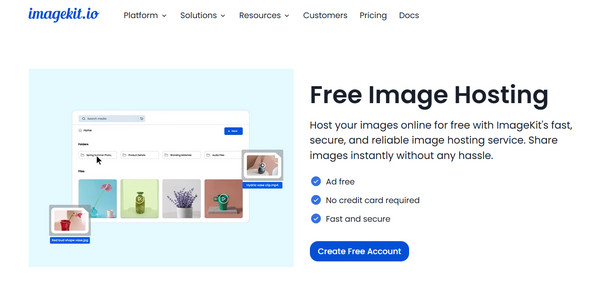
ImageKit은 강력한 미디어 최적화 및 실시간 변환 도구로, 안정적인 이미지 호스팅 플랫폼 역할도 수행합니다. ImageKit의 가장 큰 장점은 품질 저하 없이 이미지를 최적화하여 로딩 속도를 높이는 기능입니다.
2. 이미지BB
ImgBB는 이 목록에 있는 다음 이미지 호스팅 서비스입니다. 사용자 친화적인 무료 플랫폼으로, 스크린샷을 링크로 변환하여 빠른 업로드와 즉각적인 공유에 적합합니다. HTML 및 BB코드 직접 링크를 지원하여 블로그, 포럼, 소셜 미디어에 적합합니다.
1 단계. ImgBB 공식 사이트로 이동하세요. "업로드 시작" 버튼을 클릭하고 컴퓨터에서 스크린샷을 선택하세요.
2 단계. "업로드" 버튼을 클릭하여 계속하세요. 여기에서 링크 옵션(직접 링크, HTML, BB코드)을 확인할 수 있습니다. "직접 링크 URL"을 복사하여 온라인 어디에서나 스크린샷 링크를 사용할 수 있습니다.
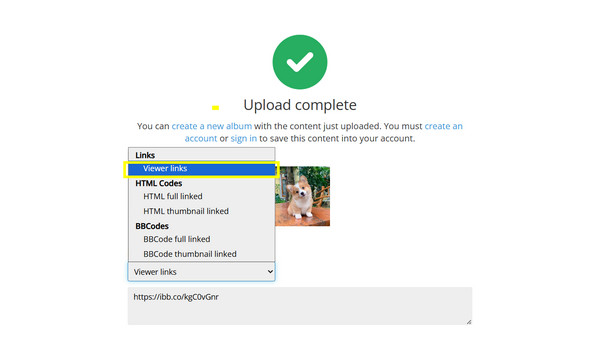
3.포스트이미지
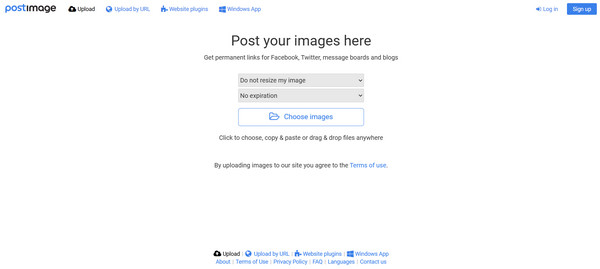
Postimage는 또 다른 유명한 무료 이미지 호스팅 플랫폼입니다. 여러 이미지를 동시에 가져오고, 만료일을 설정하고, 업로드 과정에서 특정 이미지 크기를 선택할 수 있습니다.
클라우드 스토리지에 스크린샷 업로드 및 링크 가져오기
이 클라우드 저장 서비스에서는 스크린샷을 업로드하고 다른 사람에게 보낼 수 있는 링크를 받아야 합니다! 또한, 이러한 플랫폼은 백업 및 동기화 기능도 제공합니다. 아래에서 각 플랫폼에 대해 자세히 알아보세요.
1. 구글 드라이브
데스크톱과 모바일에서 가장 인기 있는 클라우드 스토리지 옵션 중 하나는 Google Drive입니다. 15GB의 무료 저장공간을 제공하며, 업로드 후에는 공유 링크를 사용하여 파일을 보고, 댓글을 달고, 편집할 수 있습니다. 개인적인 용도나 협업 작업에 매우 유용하며, 스크린샷에서 URL을 가져오는 데도 도움이 됩니다!
1 단계. Google 드라이브 사이트에 접속하여 계정에 로그인하세요. "새로 만들기"를 클릭하고 "파일 업로드"를 클릭한 후, 컴퓨터에서 스크린샷을 선택하세요.
2 단계. 그런 다음 파일을 마우스 오른쪽 버튼으로 클릭하고 "공유"를 선택하세요. "링크가 있는 모든 사용자" 옵션으로 설정되어 있는지 확인하고 "링크 복사"를 클릭하여 원하는 곳에 공유하세요.
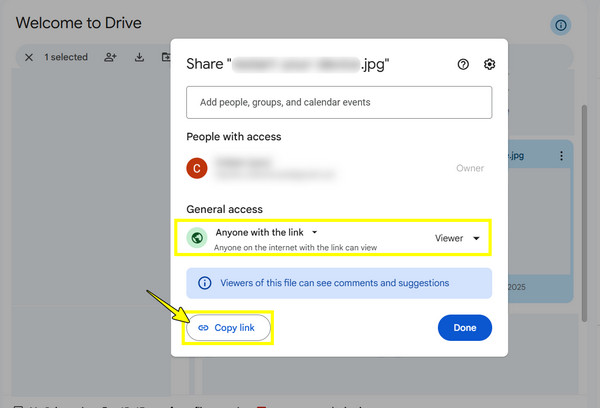
2. 드롭박스
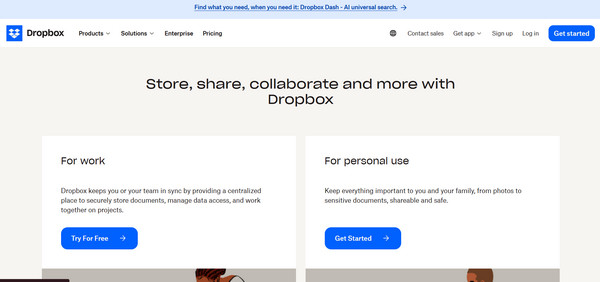
파일 정리에 탁월한 또 다른 유명한 파일 클라우드 스토리지 서비스는 Dropbox입니다. Dropbox는 스크린샷을 업로드하고 웹이나 모바일 앱에서 사용할 수 있는 링크를 제공하는 것 외에도 데스크톱 앱이 설치된 경우 자동 스크린샷 업로드 기능을 지원합니다.
3. 점프셰어
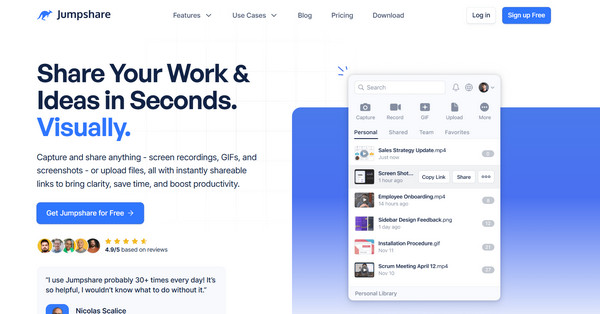
마지막은 Jumpshare입니다. 빠른 영상 공유를 위해 클라우드 스토리지 서비스와 스크린샷 도구를 결합한 기능입니다. 이미지를 업로드하면 공유 가능한 링크가 즉시 생성됩니다.
내장된 공유 기능으로 스크린샷을 찍고 전송
또한, 스크린샷 도구는 링크를 생성하는 기본 공유 기능을 제공합니다! 플랫폼에 직접 가져오지 않고도 스크린샷에 웹사이트 링크를 생성하는 가장 빠른 방법입니다. 속도와 편의성을 중시한다면 다음 스크린샷 도구를 확인해 보세요.
1. 멋진 스크린샷
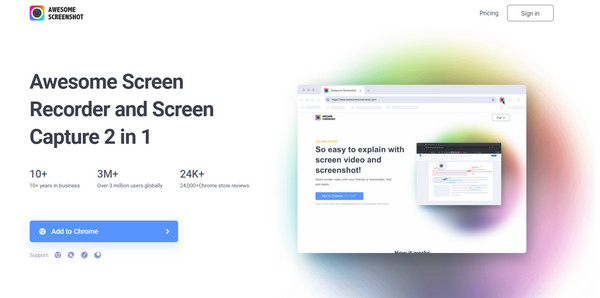
어썸 스크린샷(Awesome Screenshot)은 브라우저 확장 프로그램으로, 화면 스크린샷을 찍고 공유하기 전에 주석을 추가할 수 있습니다. 모든 작업이 완료되면 이미지는 공유 가능한 링크와 함께 클라우드에 업로드됩니다.
2. 라이트샷
스크린샷을 링크로 만드는 이 가벼운 솔루션은 Lightshot으로 크로스 플랫폼에서 작동합니다. 화면의 원하는 영역을 선택하여 캡처하고, 빠르게 편집한 후, 클릭 한 번으로 서버에 업로드하고, 고유 URL을 통해 공유할 수 있습니다.
1 단계. 키보드의 "Print Screen" 키를 눌러 Lightshot을 실행하세요. 그렇지 않은 경우 작업 표시줄에서 실행하세요.
2 단계. 다음으로, 캡처 영역을 설정하고 "클라우드에 업로드" 버튼을 클릭하세요. 스크린샷 링크를 바로 받아 공유하실 수 있습니다.

3. Snagit 화면 캡처
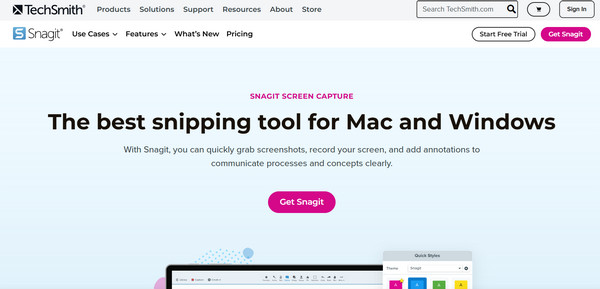
반면, Snagit은 전문가를 위한 프리미엄 화면 캡처 도구입니다. 주석을 달고, 비디오를 녹화하고, 스크린캐스트 서비스나 클라우드 업로드를 통해 링크를 통해 공유할 수 있습니다.
메시징을 통해 링크로 스크린샷 만들기
이번에는 메시징 플랫폼을 사용하여 사진을 링크로 만드는 방법을 알아보겠습니다. 다음 앱들은 이미지를 호스팅하고 채팅에서 이미지 링크를 복사할 수 있도록 하여 팀 소통을 편리하게 만들어 줍니다.
1. 슬랙
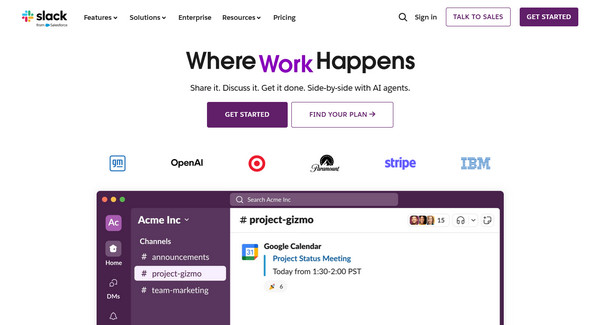
Slack에서는 이미지를 채팅이나 채널에 바로 드래그 앤 드롭할 수 있습니다. 드래그 앤 드롭이 완료되면 작업 공간에 있는 모든 사용자가 이미지를 볼 수 있으며, 마우스 오른쪽 버튼을 클릭하면 공개 링크를 얻을 수 있습니다.
2. 디스코드
다음은 Discord입니다. DM과 서버에 이미지를 업로드할 수 있으며, 디스코드 스크린샷 직접 연결해서 바로 링크를 받을 수 있습니다. 특히 게임 커뮤니티 간의 빠른 소통에는 Discord가 제격입니다.
1 단계. Discord 서버나 DM 채팅을 열었다면 스크린샷을 메시지 상자로 끌어다 놓으세요.
2 단계. 그런 다음 마우스 오른쪽 버튼을 클릭하고 "링크 복사"(이미지 주소 복사)를 선택하세요. 이렇게 하면 스크린샷을 클릭 가능한 링크로 만들고, 스크린샷을 공유하려는 위치에 링크를 붙여넣을 수 있습니다.
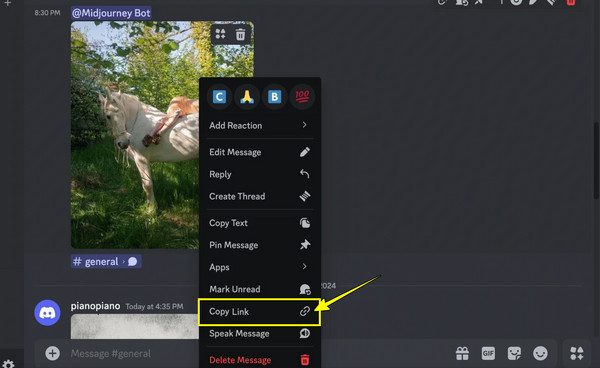
3. 트렐로
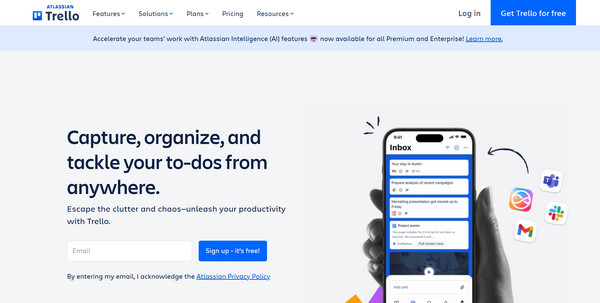
Trello에서는 스크린샷을 카드에 클립하여 작업을 추적하고 시각적으로 참조할 수 있습니다. 클립이 완료되면 모든 팀원이 링크를 미리 보고 받을 수 있습니다. 기본적으로 공개 링크는 아니지만, 먼저 보드나 카드에서 공개 공유를 활성화해야 합니다.
공유를 위해 전체 웹페이지 스크린샷
스크린샷을 링크로 변환하는 다양한 방법을 시도해 본 후, 전체 세부 정보를 캡처하는 등 기본적인 스크린샷만으로는 충분하지 않은 상황에 직면할 수 있습니다. 이럴 때 빛을 발할 때가 왔습니다. AnyRec Screen Recorder단순한 화면 녹화 도구가 아닌, 스냅샷 기능을 통해 클릭 한 번으로 전체 페이지, 창 또는 스크롤 스크린샷을 찍을 수 있습니다. 더 좋은 점은 텍스트, 설명선, 선 등을 원하는 대로 설정하고 워터마크나 귀찮은 팝업 없이 결과물을 즐길 수 있다는 것입니다.

스크롤, 전체, 메뉴 또는 선택한 영역의 화면을 캡처합니다.
녹화 및 스크린샷을 더 빠르게 제어할 수 있는 사용자 정의 단축키.
해상도, 형식 및 기타 출력 설정을 필요에 맞게 조정하세요.
세션 중에는 광고나 방해 요소가 없어 깨끗한 결과를 보장합니다.
안전한 다운로드
안전한 다운로드
1 단계. AnyRec Screen Recorder를 실행하고 "비디오 레코더"로 이동합니다. 카메라 옆의 "분할" 버튼을 클릭하고 "스크롤 창"을 선택합니다. 웹페이지 전체를 스크린샷으로 찍으세요활성 창 내에서 "Ctrl + Alt + C"를 눌러 단축키를 사용할 수도 있습니다.
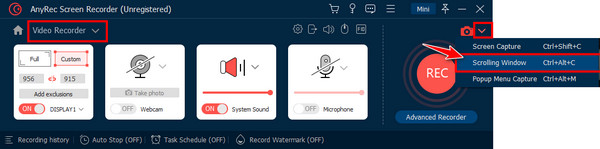
2 단계. 그 후, "미리보기" 창에서 페인트 도구를 사용하여 스크린샷을 자르거나 강조 표시하거나 직접 그릴 수 있습니다.
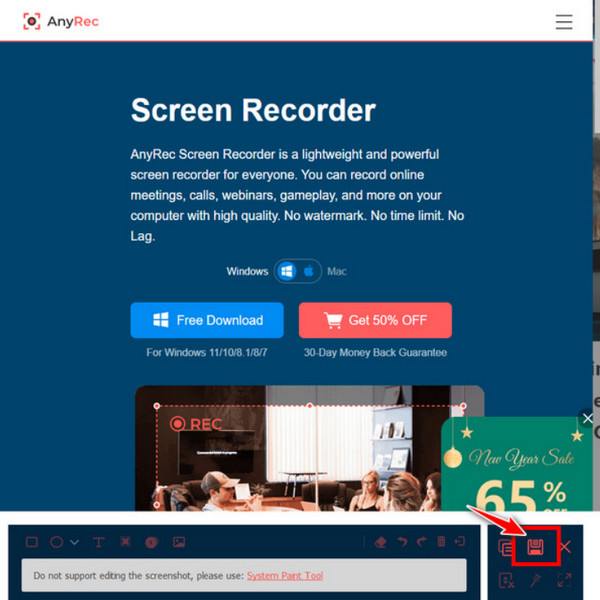
3단계. 완료하셨나요? "저장" 버튼을 클릭하고 이미지 경로와 사용할 형식을 선택하세요. 마지막으로 "저장" 버튼을 클릭하여 다운로드하세요.
결론
오늘 소개한 최고의 도구 12가지를 사용하면 스크린샷을 링크로 손쉽게 공유할 수 있습니다. 클라우드 저장소, 이미지 호스트, 메시징 플랫폼 등 각 플랫폼마다 고유한 방식으로 링크로 스크린샷을 만들 수 있습니다. 하지만 전체 웹페이지 스크린샷이나 스크롤링 콘텐츠를 간편하게 촬영하고 싶다면 AnyRec Screen Recorder가 최고의 선택입니다! 클릭 한 번으로 모든 것을 녹화하고 캡처할 수 있으며, 워터마크나 팝업 없이 깔끔하고 뛰어난 화질의 결과물을 얻을 수 있습니다.
안전한 다운로드
안전한 다운로드



